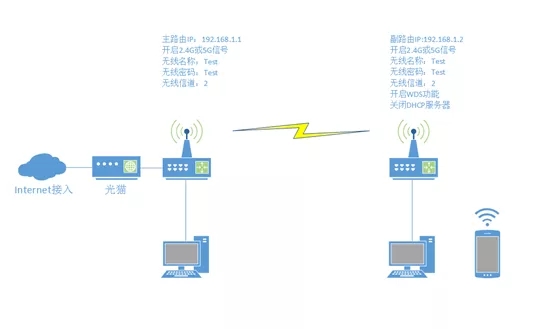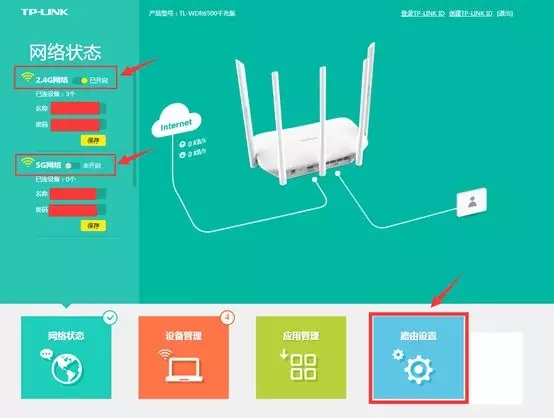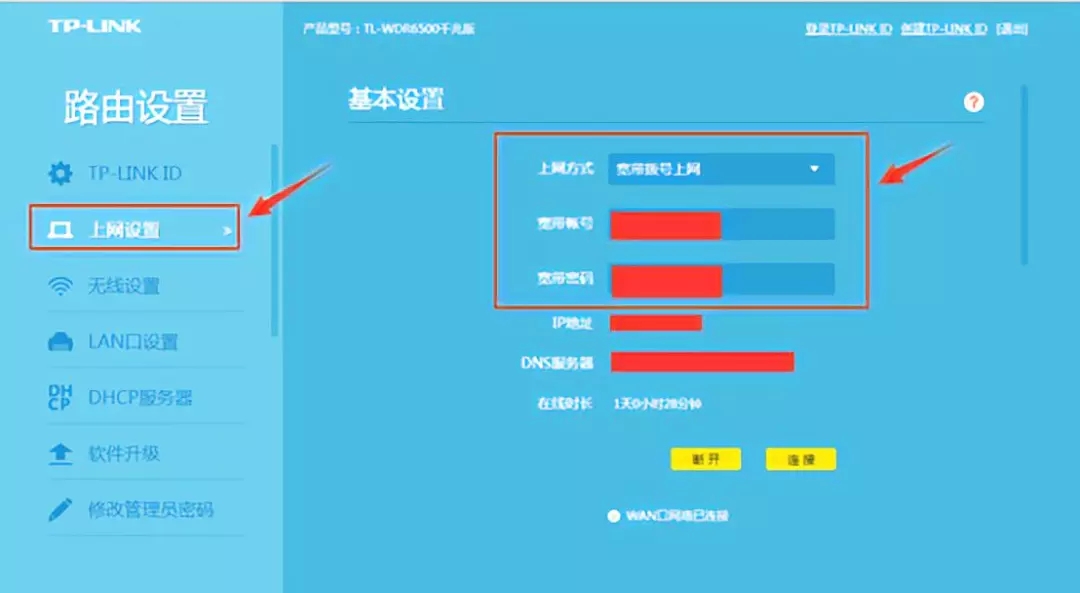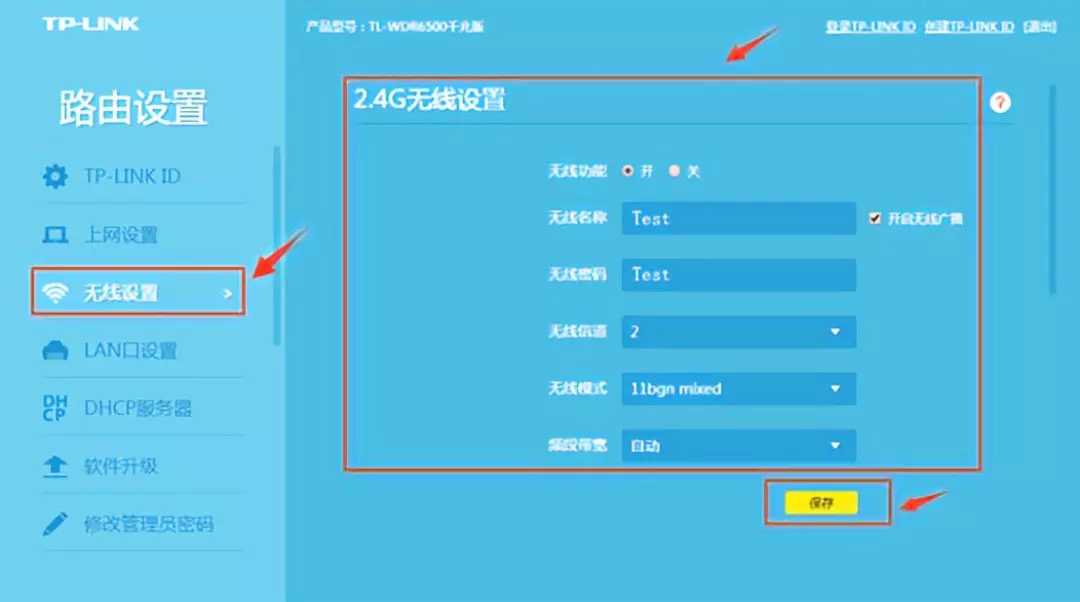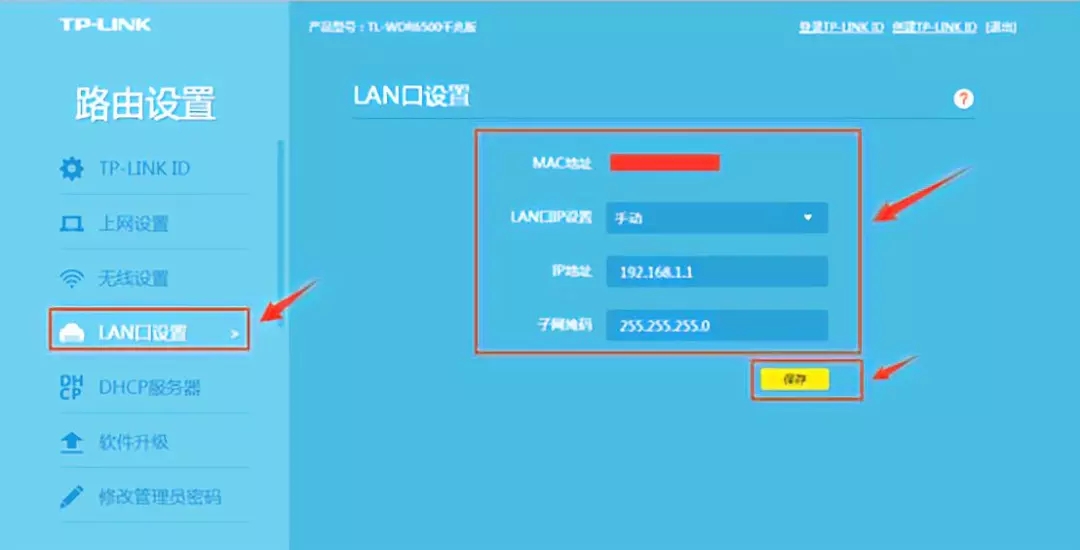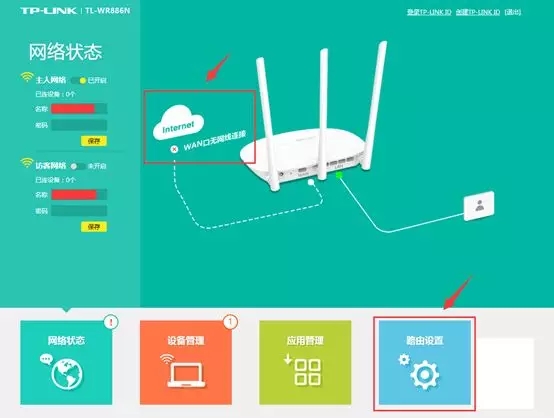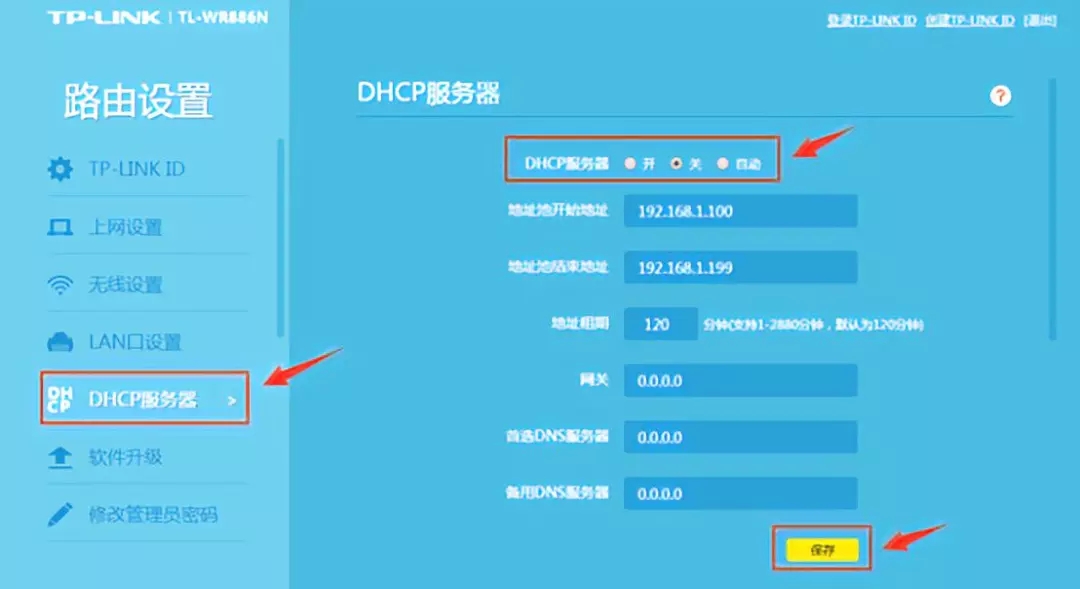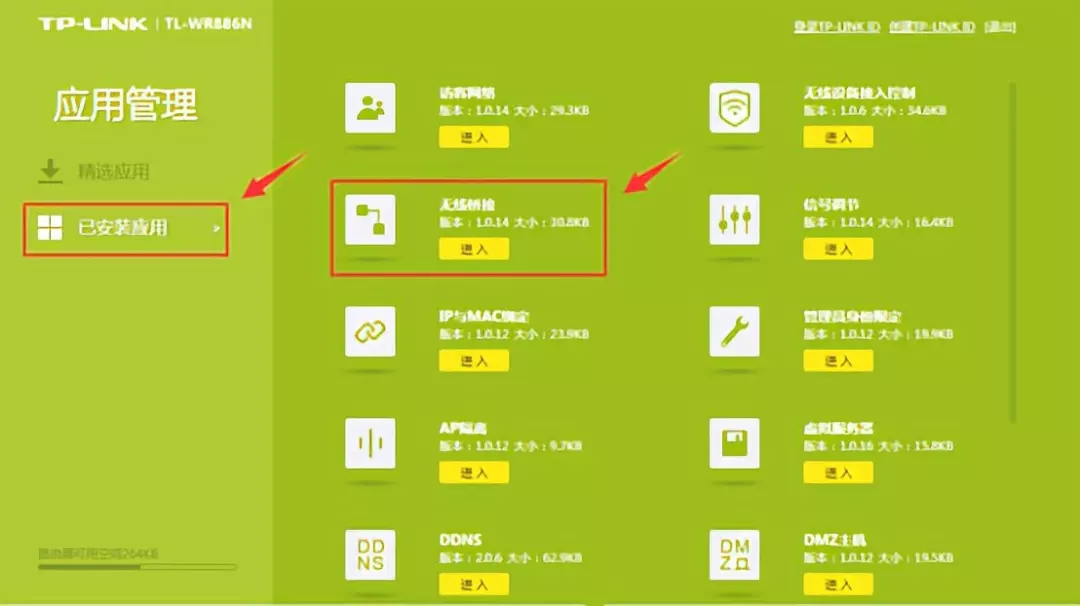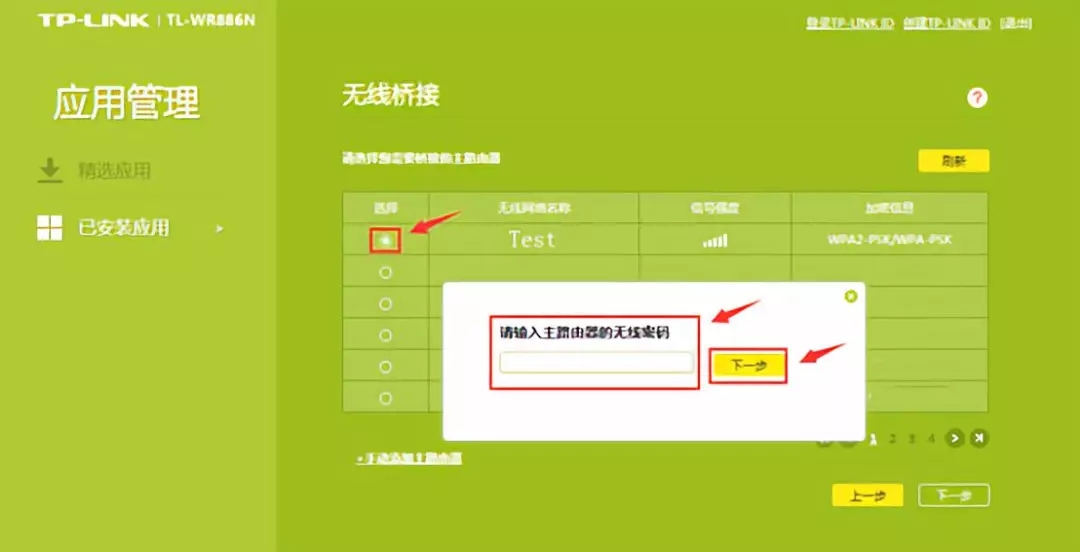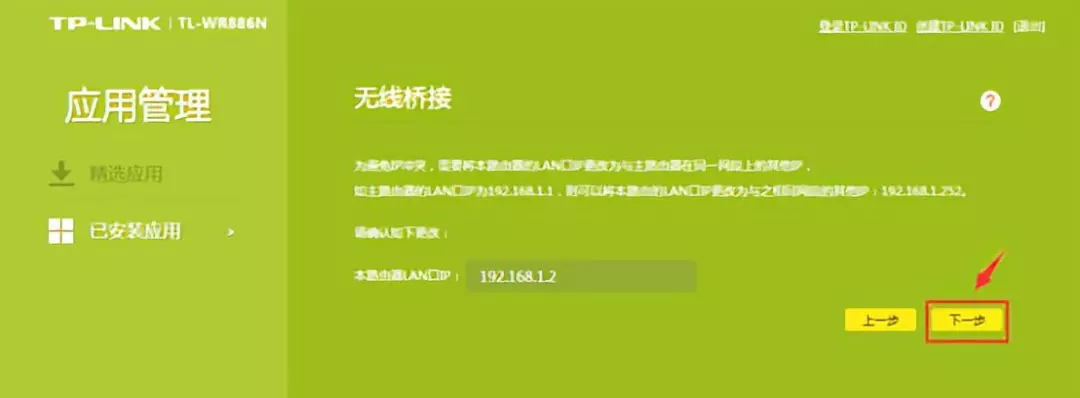【导读】无线路由器桥接的设置方法,下面就是路由器整理的网络知识百科,来看看吧!
无线路由器的信号覆盖范围有限,无线局域网中存在盲点或薄弱区域。WDS无线桥接功能可以消除无线信号的盲点,扩大无线信号范围,使移动终端能够在无线信号范围内漫游。教程无线桥接设置如下。
无线网络无线网桥拓扑图如下:
本教程以TP-LINK无线路由器产品为例。
主要路线设置
将光猫连接到主路由的WAN口,将电脑连接到LAN口,登录路由器管理界面,状态为开启2.4G信号,关闭5G信号,点击路由设置;
在路由设置界面,点击互联网设置,填写宽带账号相关信息,验证后即可正常上网,会提示WAN口网络已连接;
在路由设置界面,点击无线设置,打开2.4G信号,填写无线名称和密码,选择无线频道,点击保存。
在路由设置界面,点击LAN端口设置,手动设置无线路由器的IP地址和子网掩码,点击保存,与主路由相关的设置已经完成。
辅助路由设置
辅助路由WAN口未接入线路,LAN口接入电脑,登录路由器管理界面,提示WAN口无网络连接,点击路由设置;
在路由设置界面,点击LAN端口设置,设置相关参数,将二级路由的IP地址设置为192.168.1.2,避免与一级路由的IP发生冲突。辅助路由的IP必须在主路由器的DHCP服务器地址池内,点击保存,辅助路由将重新启动并登录;
在路由设置界面,点击DHCP服务器,点击关闭,点击保存。
单击应用程序管理,单击已安装的应用程序,然后单击无线网桥;
应用管理界面,无线网桥向导,点击开始设置,点击主路由的无线信号,输入主路由的无线密码,点击下一步;
应用管理界面,该路由器局域网端口的IP,点击下一步;
应用管理界面,检查无线名称和密码,点击下一步;
应用管理界面,桥接状态成功,点击保存;
重启路由器,无线网桥设置完成,现在可以大范围无线上网了。
亲,以上就是关于(无线路由器桥接的设置方法),由“WiFi之家网”整理!
原创文章,作者:路由器,如若转载,请注明出处:https://www.224m.com/171760.html